NVIDIA GameStream vs GeForce Nu: Vad är skillnaden?

När det gäller PC-spelning, reglerar NVIDIA förmodligen roost. Och under de senaste åren har företaget gått långt för att ta sitt spel närvaro till nästa nivå med tjänster som GameStream och GeForce Now. Saken är att dessa tjänster kan vara förvirrande för nya användare, särskilt när du försöker lista ut vilken som bäst passar dina behov.
RELATED: Hur man spelar spel med NVIDIA GameStream till vilken dator som helst, Tablet eller Smartphone
Innan vi kommer in i det som gör dem olika, låt oss dock ta reda på var de delar gemensamt.
- Båda tjänsterna spelar spel till enheten framför dig, så det bär inte tunga
- Båda tjänsterna kräver NVIDIA SHIELD-enheter.
- Båda tjänsterna behöver en 5 GHz Wi-Fi-router.
Det handlar om det. Varje tjänst har sin egen uppsättning krav, men vi kommer in i det nedanför.
Vad är NVIDIA GameStream?
Om du är en PC-spelare med en stor samling av spel är GameStream troligen den service du är ute efter. I grund och botten kan du strömma dina spel från en dator till en SHIELD-enhet, vare sig det är SHIELD Portable, SHIELD Tablet eller SHIELD TV. På så sätt gör din spelkamera all tung lyftning, men du kan spela dina spel på en handhållen enhet eller på din TV, även om du är hemifrån.
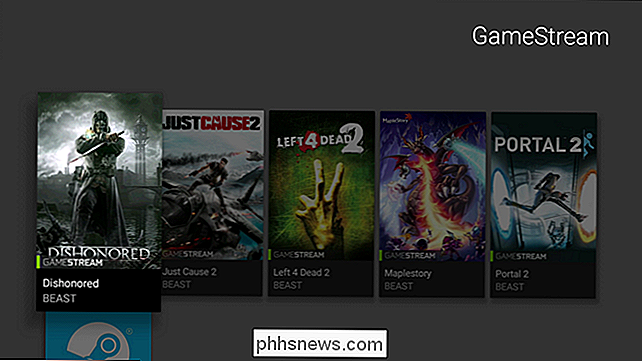
Det är självklart inte helt att enkelt, du behöver också ett GameStream-kompatibelt GeForce GTX grafikkort i datorn som gör allt arbete. Dessa inkluderar:
- GeForce GTX 1000-serien
- NVIDIA TITAN X
- GeForce GTX 900-serien
- GeForce GTX 700-serien
- GeForce GTX 600-serien
- GeForce GTX 900M-serien
- GeForce GTX 800M serie
- GeForce GTX 700M-serien
Annars behöver du bara tillräckligt med hästkraft i din dator för att driva spelet, men oddsen har du redan fått om du har en stor katalog av spel att välja mellan . Det snabbaste sättet att veta om du uppfyller alla kriterier är att installera NVIDIAs GeForce Experience-det låter dig veta om datorn är klar eller inte. Det viktigaste du vill se till att du har en bra spel-PC är ett bra nätverk - medan en 5GHz-router krävs för streaming via Wi-Fi, kommer ethernet alltid att bli ett bättre val. Det är egentligen bara praktiskt om du strömmar till SHIELD Android TV, men.
En av de trevligaste sakerna om GameStream är priset: det är gratis. Eftersom du sparar spel du äger till enheter du äger från en dator du äger, är det verkligen ingenting att ladda för.
Om din dator har allt som behövs, är inställningarna upp GameStream ganska otroligt bra: GeForce Experience hanterar all tung lyftning för dig. Därifrån kan du strömma dina datorspel ganska mycket vart du än är: i vardagsrummet, sovrummet, Starbucks eller någon annanstans finns Wi-Fi.
GameStream var naturligtvis utformat för att använda SHIELD Controller, men NVIDIA får att de flesta PC-spel inte riktigt går in i hela kontrollen, så spelar Stream också Bluetooth-tangentbord och möss ihop med SHIELD-enheten, så är latensen lite högre än en kabelansluten anslutning, men du kan inte riktigt vara Det är häftigt när du spelar streaming över Wi-Fi i alla fall.
Överallt är GameStream lätt att installera och lätt att använda, och det är en bra lösning för spelare som vill ta sin katalog med dem överallt de går.
Vad är NVIDIA GeForce nu?
Liksom GameStream, GeForce Now är en spelsökningstjänst. Det spelar inte ström direkt från din dator, men det strömmar spel från molnet. Det här inkluderar inte bara spel du äger, men också ett urval av andra spel, några tillgängliga för inköp, vissa tillgängliga med $ 7,99 månads prenumerationskostnad.
Du kan för närvarande strömma spel till någon SHIELD-enhet (bärbar, Tablet eller Android TV ), men GeForce Now kommer också snart till datorer. Detta kommer i grunden att göra en dator eller Mac till en kraftfull spelrigg med ett GTX 1080 grafikkort. Har du en bärbar dator som inte har ett mycket kraftfullt grafikkort? GeForce låter dig spela de här spelen med skarp grafik. Har du en Mac men vill spela Windows-bara spel? GeForce Nu kommer att strömma dem till dig också. Den här kommande dataströmmen kommer också att ge dig möjlighet att ta med egna spel från tjänster som Steam.

Här är kärnan av hur GeForce nu fungerar: du betalar ungefär $ 8 per månad och får tillgång till över 60 spel som du kan strömma när som helst. Utöver det innehåller GeForce nu också en stor katalog över nya spel att välja mellan det du kan köpa och läggs till i ditt molnbibliotek. Många av dessa spel inkluderar också Steam-nycklar, så du kan också installera den på en dator, så att du kan fortsätta spela det om du väljer att avbryta ditt GeForce Now-medlemskap. Inte alla spel har det här alternativet, var därför uppmärksam när du köper!
Eftersom GeForce Now kommer från plats någonstans inte ditt eget hus, kan nätverkskraven vara lite mer specifika än med GameStream. Du behöver minst en 25 Mbps internetuppkoppling, liksom en 5GHz Wi-Fi-router (om du inte ansluter via Ethernet, förstås behöver du bara en 5GHz-router om du planerar att strömma via Wi-Fi) . Du kan testa din nätverkskompatibilitet för att se hur bra det ska gå för dig, och det kommer att spy tillbaka rekommendationer för att förbättra din upplevelse. Som du kan se, möter varken min ping eller nätverkshastighet de "rekommenderade" inställningarna i min skärmdump nedan, men båda faller inom kategorin "obligatorisk".
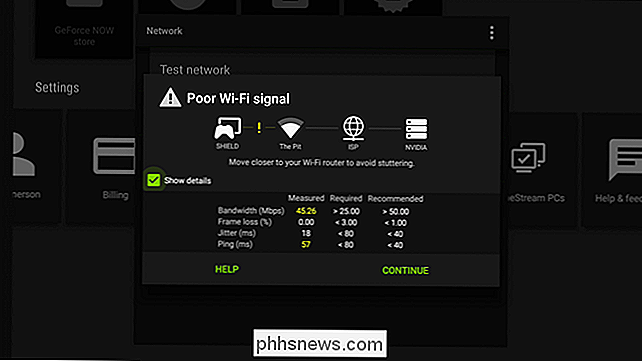
Vi kommer att titta närmare på GeForce nu under de närmaste veckorna , så om du är nyfiken på hur det fungerar (och hur väl fungerar det), håll ett öga på det.

Hur man använder Logitech Flow för möss och tangentbord över flera datorer
Logitechs nyaste möss och tangentbord har en intressant extrafunktion som heter Flow. Flow kan du använda en mus och tangentbord över flera datorer, väldigt mycket som Synergy eller Mouse Without Borders, men med en mycket enklare installationsprocess. Logitech Flow är inte ett separat program - du måste dyka in i konfigurationen applikation för att ställa upp allt.

Så här monterar du flyttbara enheter och nätverksplatser i Windows-delsystemet för Linux
Med Windows 10: s Fall Creators Update kan du nu manuellt montera enheter i Windows Subsystem for Linux. Det monterar fortfarande alla interna NTFS-enheter automatiskt. Men du kan nu manuellt montera externa enheter och nätverksmappar med kommandot Linux mount . Så här monterar du externa enheter RELATERAD: Allt du kan göra med Windows 10: s nya bashals Windows-delsystemet för Linux fäster automatiskt fasta NTFS-enheter.



